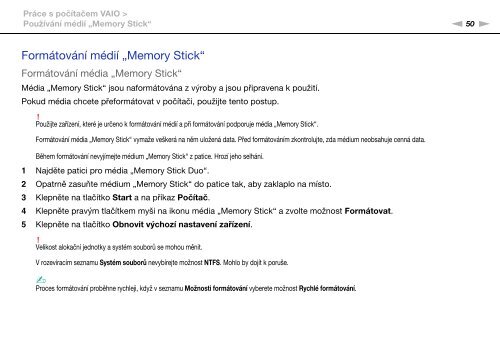Sony VPCEC4S1E - VPCEC4S1E Istruzioni per l'uso Ceco
Sony VPCEC4S1E - VPCEC4S1E Istruzioni per l'uso Ceco
Sony VPCEC4S1E - VPCEC4S1E Istruzioni per l'uso Ceco
You also want an ePaper? Increase the reach of your titles
YUMPU automatically turns print PDFs into web optimized ePapers that Google loves.
Práce s počítačem VAIO ><br />
Používání médií „Memory Stick“<br />
n 50<br />
N<br />
Formátování médií „Memory Stick“<br />
Formátování média „Memory Stick“<br />
Média „Memory Stick“ jsou naformátována z výroby a jsou připravena k použití.<br />
Pokud média chcete přeformátovat v počítači, použijte tento postup.<br />
!<br />
Použijte zařízení, které je určeno k formátování médií a při formátování podporuje média „Memory Stick“.<br />
Formátování média „Memory Stick“ vymaže veškerá na něm uložená data. Před formátováním zkontrolujte, zda médium neobsahuje cenná data.<br />
Během formátování nevyjímejte médium „Memory Stick“ z patice. Hrozí jeho selhání.<br />
1 Najděte patici pro média „Memory Stick Duo“.<br />
2 Opatrně zasuňte médium „Memory Stick“ do patice tak, aby zaklaplo na místo.<br />
3 Klepněte na tlačítko Start a na příkaz Počítač.<br />
4 Klepněte pravým tlačítkem myši na ikonu média „Memory Stick“ a zvolte možnost Formátovat.<br />
5 Klepněte na tlačítko Obnovit výchozí nastavení zařízení.<br />
!<br />
Velikost alokační jednotky a systém souborů se mohou měnit.<br />
V rozevíracím seznamu Systém souborů nevybírejte možnost NTFS. Mohlo by dojít k poruše.<br />
✍<br />
Proces formátování proběhne rychleji, když v seznamu Možnosti formátování vyberete možnost Rychlé formátování.